skylum luminar 2018完美汉化破解版v1.3.2 免激活码版_附注册机
资源介绍
luminar 2018免激活码版安装破解教程
1、下载数据包然后解压,双击“Luminar_2018_Setup.exe”点击“安装”
2、软件正在安装,请耐心等待
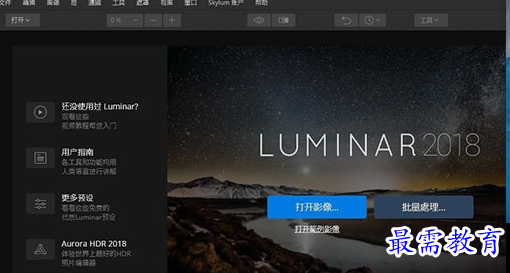
3、安装完成,点击“完成即可”
4、安装完成后运行注册机“SkylumLicGen.exe”选择对应版本然后点击“Gen usersettings.xml即可
luminar2018使用教程
用惯 Photoshop 及 Lightroom 的朋友可能对 Luminar 这个相片编辑软件比较陌生,其实它与我们之前介绍的Photolemur 3 是同属一间公司:Skylum 的出品。Luminar 最初是开发给 Mac 机的应用程式,更连续 5 年荣获 Mac app store 的「Best of the Year」的奖项。及后 Luminar 终于推出了 Window 版本,让广大 Window 用家可以一试!今次我们为大家介绍的,就是 Luminar 的最新版 Luminar 2018。
简单操作界面 如 APP 般使用体验
Luminar 2018 的界面简洁,对用开 PS 、LR 的朋友来说更易上手,可说是直观、易用。界面的右方是全部滤镜、数值调整及图层等;下方则提一些最易用的预设基本滤镜,用法如在手机相片编辑 APP 般选择即可,「揿一个掣」就可套用,RAW 档亦同样支援。而界面在顶端则设有这公司系列软件的标志—「Before」及「After」按键,按下后界面就会一分为二,方便用家用滑鼠左右推拉、比较编辑效果。
▲ 基本滤镜的强大之处,是除了可以调校滤镜浓淡的百分比,更会颢示预设编辑数值(如白平衡、曝光值等),让用家可基于预设值逐项微调,实在是方便至极。
▲ 而预设的基本滤镜也分多个种类,如「Dramatic」是对比度较高、「Protait」有柔化效果等。
A.I. 全自动执行 多种「滤镜」启发创作
除了预设的基本滤镜,Luminar 2018 内亦有其他「滤镜」,骤眼下有点让人感到混乱…那就要先为大家解说一下 Luminar 2018 的「滤镜」(Filter)系统了!Luminar 原来把所有可调整的数值都归纳为「滤镜」,如最大路的白平衡、曝光、饱和度等;另外消除杂讯、去雾等功能亦是「滤镜」的一部分。此外,Luminar 更有一些有趣而实用的滤镜,如「Foliage Enhancer」(叶子增强器)、「Sunrays」(太阳光线)等,以 A.I. 自动辨认相片中的「绿叶」、「天空」,并可局部作细緻编辑。Luminar 2018 亦设「Layer」(图层)功能,用家既可如 LR 般直接编辑相片,或如 PS 般开图层慢慢堆叠不同滤镜亦得,不怕滤镜少、就怕你用不完呢!
▲ Luminar 2018 已内置多种「滤镜」,而且每项都可以微调。
而当中最方便的滤镜就是「Accent AI Filter」,顾名思义就是用 A.I. 自动编辑图像。Lumina 2018 内的每个滤镜都可调较套用的百分比、及其他相关数值,所以不怕「硬套一个」滤镜会「太假」、「PS 得太重手」,用家可自行调节!说回「Accent AI Filter」,笔者觉得这个 A.I. 也相当「智能」,不少相片在使用这滤镜时都不会太重手,一些基本修正如曝光、白平衡都甚为准确,而其亦会增补图像细节、光间位、天空蓝度等。若想处理一些生活照、工作记录用的相片等,用这个滤镜再调一下百分比已十分可以了!
▲ 用「Accent AI Filter」处理,即使用足 100% 也不会出现「太假」的情况,如上图最易看的就是「天空」,不会过蓝、亦不会看起来有个「框框」围着天空,而樱花整体亦鲜艳不少!